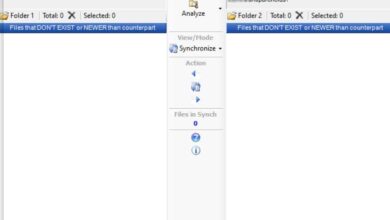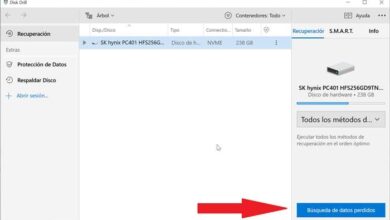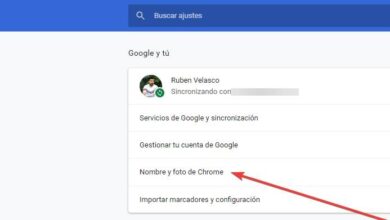Määritä Windows 10 virustorjunta ConfigureDefender-sovelluksella
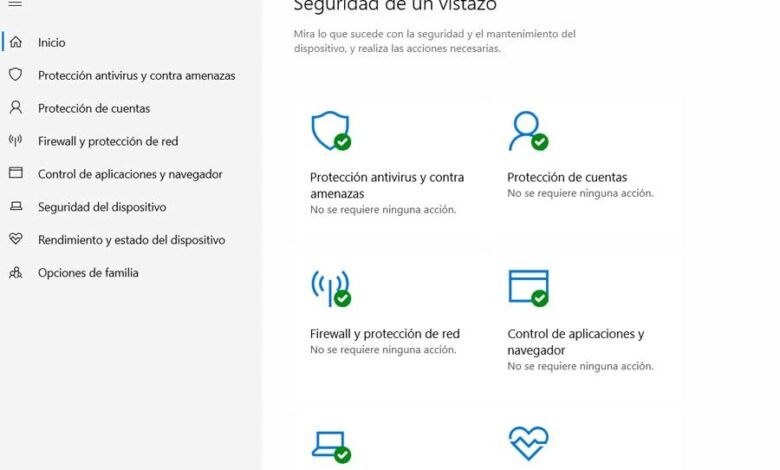
Windows Defender on ilmainen virustorjunta, joka sisältyy Windows 10: een. Se on ensimmäinen suojaustaso, jonka löydämme Microsoft-käyttöjärjestelmästä. Ajan myötä tästä virustentorjunnasta on tullut yksi parhaista, joita voimme käyttää Windows 10: n suojaamiseen. Tällä tietoturvaohjelmistolla on suuri määrä suojausvaihtoehtoja, jotta edistyneemmät käyttäjät voivat täysin mukauttaa suojauksensa. Ja se on myös oletusarvoisesti määritetty siten, että jos meillä ei ole edistynyttä tietoa tai emme halua vaikeuttaa itseämme, meidän ei tarvitse tehdä mitään.
Windows Defender on epäilemättä ollut yksi Windows 10: n parhaista uusista ominaisuuksista, mutta vaikka se on määritetty hyvin vakiona, sen määritysvaihtoehdot eivät ole aivan intuitiivisia. Tämän virustentorjunnan kokoonpanosta voimme löytää monia vaihtoehtoja sisältäviä nurkkia. Jotkut heistä ovat jopa hämmentäviä ja vaikeasti ymmärrettäviä. Ottamatta huomioon niitä, jotka meidän on muokattava Windows-rekisteriä tai käytettävä käyttöjärjestelmän käyttäjäkäytäntöjä niiden muokkaamiseksi.
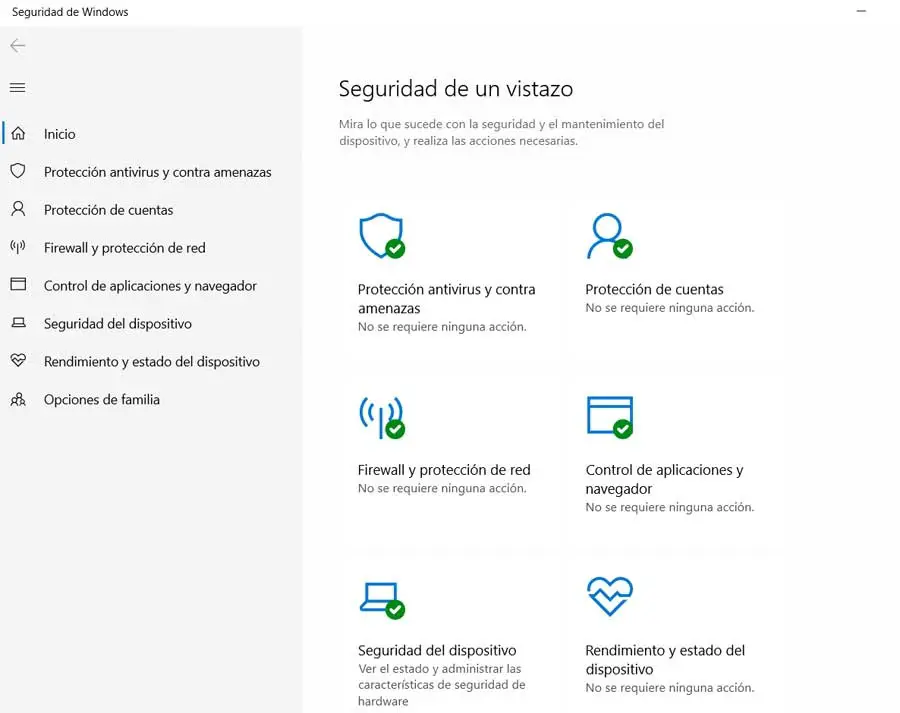
Onneksi on olemassa ohjelmia, joiden avulla voimme helposti määrittää kaikki tämän virustorjunnan asetukset. Ja yksi suosituimmista ja tuetuimmista on Määritä Defender.
Mitä ConfigureDefender tuo meille
ConfigureDefender on yksinkertainen ilmainen ohjelma, joka on suunniteltu meille Määritä kaikki virustorjunnan tarjoamat vaihtoehdot kokonaan ilmainen sisältyy oletuksena Windows 10: een. Windows Defender tai microsoft puolustaja .
Tämän ohjelman avulla meillä on käytettävissämme kaikki kokoonpanovaihtoehdot, jotka voimme löytää tälle viruksentorjunnalle. Virustentorjunnan määrittäminen on pääsy rekisterit au ryhmä strategiat tai suorittaa cmdletit PowerShellissä muuttaa järjestelmän oletusasetuksia.
Ohjelma, joka voidaan ajaa kannettavalla tavalla eli asentamatta mitään, lukee nykyisen kokoonpanon, joka meillä on tietokoneellamme, ja näyttää sen meille pääikkunassa. Sieltä meillä on pääsy kaikkiin näihin vaihtoehtoihin, ja voimme muokata niitä sen mukaan, miten haluamme virustentorjunnan suojaavan meitä.
Sen lisäksi, että meillä on pääsy kaikkiin Windows Defender -vaihtoehtoihin, voimme löytää myös 3 ennalta määritettyä suojaustasoa, jotka auttavat meitä määrittämään turvallisuuden helpommin:
- Oletus: se käyttää Windows Defenderin oletusarvoja asettamalla virustentorjunnan sellaiseksi kuin se oletusarvoisesti tulee olemaan asennettaessa Windows 10: tä. Kaikki kokoonpanomuutokset voidaan kumota virustentorjuntaliittymästä ilman suuria muutoksia.
- Opiskelija - Parantaa verkon suojausta ja hyödyntää useimpia suojausmoduulivaihtoehtoja. Jotkin Exploit Guard -vaihtoehdot ja ransomware-suojaus on poistettu käytöstä väärän positiivisen estämiseksi. Tämä on suositeltu taso useimmille käyttäjille.
- Max: määritä Windows Defender tarjoamaan maksimaalinen suojaus. Tämä taso aktivoi kaikki tämän virustorjunnan suojausasetukset ja piilottaa myös sen käyttöliittymän estääkseen kokoonpanoa vahingossa. Tämä suojaustaso voi tuottaa enemmän vääriä positiivisia tuloksia kuin korkea. Mutta turvallisuus on paljon korkeampi.
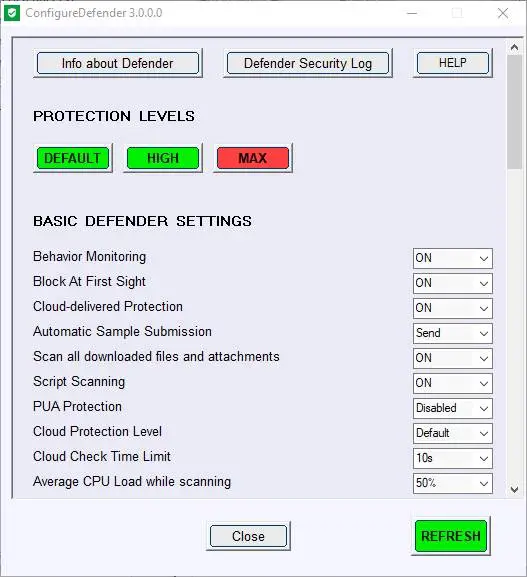
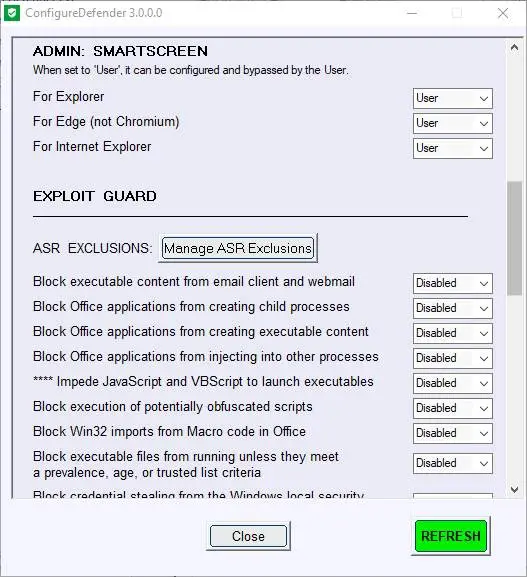
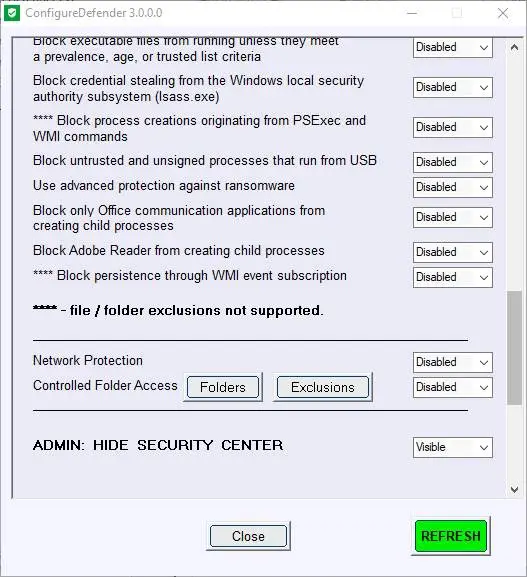
Tämän ohjelman meille tarjoaman suojaustason lisäksi löydämme käyttöliittymästä myös joukon erittäin mielenkiintoisia vaihtoehtoja, joita voimme muokata itsenäisesti:
- Ota käyttöön tai poista käytöstä pilvipohjainen suojaus.
- Aikaraja pilvikyselyille.
- Hallitse lähetettyjä tiedostoja ja liitteitä, jotka lähetämme postitse.
- Ota suojaus mahdollisesti ei-toivottuja sovelluksia vastaan.
- Rajoita suorittimen enimmäiskäyttöä.
- Ota SmartScreen käyttöön tai poista se käytöstä.
- Hallitse hyväksikäyttöä. Aktivoi tai deaktivoi kukin moduuli erikseen.
- Ota verkkoaseman hallinta käyttöön.
- Ota käyttöön tai poista käytöstä kansion käyttöoikeuksien hallinta (ransomware protection).
Kun teemme haluamasi muutokset kokoonpanoon, meidän on vain napsautettava painiketta "Virkistää" ja anna ohjelman soveltaa muutoksia virustentorjuntaan. Aina kun teemme muutoksia Windows Defenderin kokoonpanoon, on suositeltavaa käynnistää tietokone uudelleen, jotta uusi kokoonpano tulee voimaan.
Koska kaikki muutokset tehdään virallisesti (ts. Korvaamatta tiedostoja tai olematta liian aggressiivisia), emme vaaraa kaatua Windowsia tai pitkäaikaisia ongelmia, esimerkiksi päivityksillä.
Ohjelman negatiiviset kohdat
Totuus on se Määritä Defender on määritystyökalu, joka tulisi asentaa Windows 10: een tai ainakin olla osa sitä ja PowerToy Microsoftilta. Sen ansiosta Windows Defenderin kokoonpano nousee uudelle tasolle, jolla on paljon tyhjentävämpi hallinta virustentorjuntaan kuin meillä sen pääkäyttöliittymästä.
Parannettavia alueita on kuitenkin monia. Ensimmäinen näistä ja varmasti yksi käyttäjien eniten kadonneista on, että se ei salli meidän sammuttaa Windows Defender -ohjelmaa. Voimme määrittää, miten virustentorjunta toimii, mutta emme voi poistaa sitä kokonaan käytöstä tietokoneelta. Tämä edellyttää muiden ohjelmistojen, kuten Puolustajan hallinta .
Tarvitsemme myös hieman enemmän järjestystä kaikissa ohjelman vaihtoehdoissa sekä kuvaukset kustakin tuotteesta, jotta tiedämme tarkalleen, mitä se tekee, mitä ei ja miten se vaikuttaa suorituskykyyn tai Defenderin turvallisuuteen. Jopa kyky tallentaa asetukset voi olla myös mielenkiintoinen, hyödyllinen vaihtoehtoyhdistelmien testaamiseen tai jakamiseen muiden kanssa.
Lataa ConfigureDefender
Tämä ohjelma on täysin ilmainen kaikille Windows 10 -käyttäjille. Voimme ladata sen ilmaiseksi osoitteesta seuraava linkki . Tietenkin on pidettävä mielessä, että vaikka löydämme sen isännöimän GitHubissa, ohjelma ei ole avointa lähdekoodia, koska lähdekoodia ei löydy täältä, mutta löydämme suoraan jo kootun .exe-tiedoston.
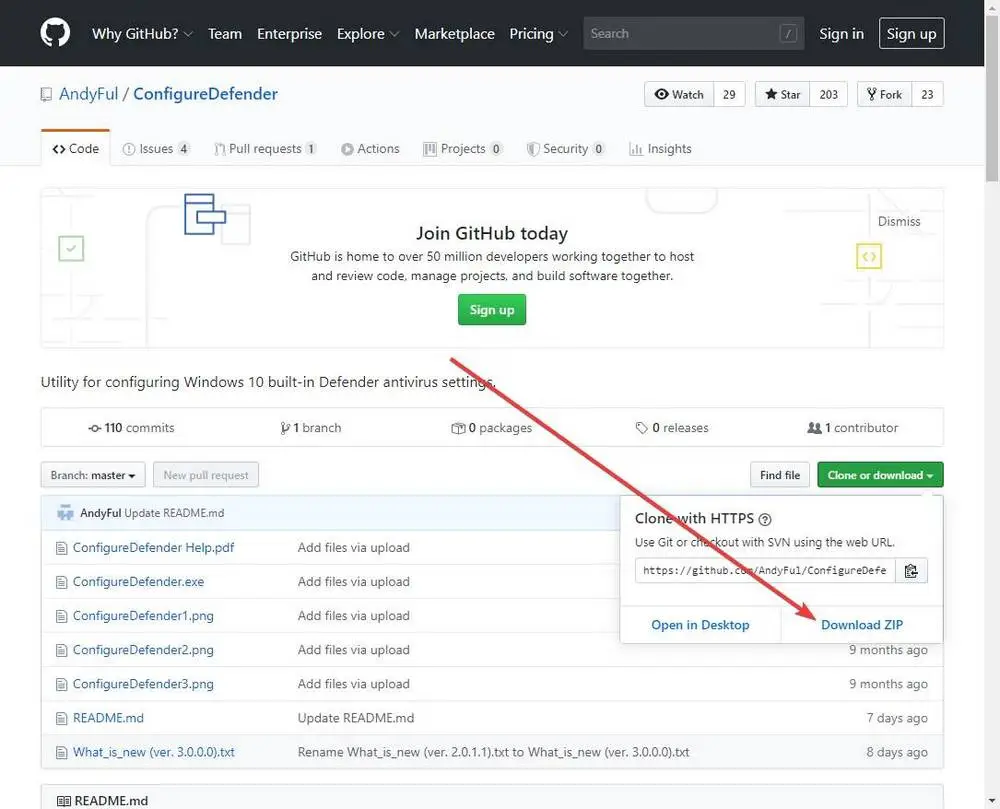
Ohjelma on kannettava, joten lataamisen jälkeen meidän on vain purettava se kansioon, jotta voimme käyttää sitä. Kun Windows Defender on jo määritetty ja emme halua enää käyttää sitä, voimme poistaa sen helposti jättämättä jälkeä tietokoneelle.